El teclado virtual es una de las utilidades más importantes en los teléfonos inteligentes. Con él, puede escribir mensajes de texto, buscar cualquier cosa en su navegador o cambiar el nombre de sus archivos en dispositivos móviles tal como lo hace en la computadora. Sin embargo, muchas personas se quejaron de que el fondo blanco del teclado es aburrido.
¿Hay alguna forma de usar tus fotos o imágenes como fondo del teclado?
La respuesta es simple, sí, pero los procedimientos son diferentes según el dispositivo que esté utilizando.
Este completo tutorial le mostrará cómo cambiar el fondo del teclado en teléfonos iPhone y Android de forma sencilla.

Cambiar el fondo del teclado
Es bien sabido que iOS es un sistema operativo cerrado, lo que significa que los usuarios no pueden cambiar la configuración. Aunque Apple intenta lanzar nuevas funciones en el iPhone, no se le permite cambiar el fondo del teclado nativo.
La solución alternativa es agregar un teclado de aplicación de proveedores externos en su iPhone, como Gboard o SwiftKey. Usamos este último como ejemplo para mostrarle cómo hacerlo.
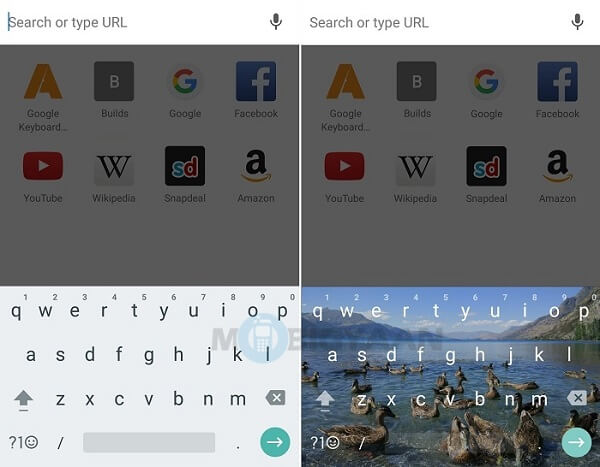
Paso 1 Busque e instale SwiftKey desde su App Store. Es gratis con compras dentro de la aplicación. Luego navegue a Configuración -> General -> Teclado, toque Teclados y luego Editar, toque y arrastre SwiftKey hacia la parte superior.
Paso 2 Abra la aplicación SwiftKey, toque el ícono Temas. De forma predeterminada, ofrece varios fondos de teclado geniales y puede hacer una selección directamente.
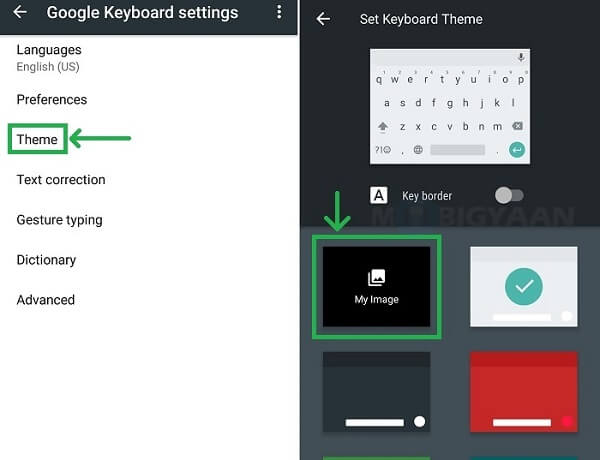
Paso 3 Para cambiar el fondo del teclado con sus fotos, toque el ícono más en la esquina superior derecha de la pantalla del tema.
Paso 4 Cuando aparezca Camera Roll, seleccione la foto que desea establecer como fondo del teclado. Toque Siguiente para abrir la pantalla del editor.
Paso 5 Después de cambiar el tamaño de la imagen, presione Guardar para cambiar el fondo del teclado. La próxima vez que use el teclado virtual, el fondo se configurará como desee. (El teclado no funciona en iPad?)
Si está utilizando la última versión de Google Keyboard en su teléfono Android, tiene suerte ya que Google ha introducido la opción personalizada de fondo. Si no, puedes descargarlo desde Play Store de forma gratuita. Tenga en cuenta que esta función solo está disponible para la versión 5.1.23 o posterior.
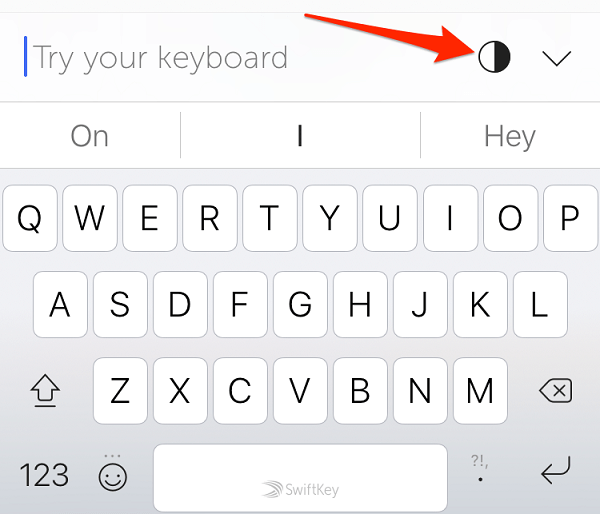
Paso 1 Instale el teclado de Google en su teléfono y abra la aplicación Configuración desde el cajón de su aplicación, y luego diríjase a Idioma y entrada -> Teclado y métodos de entrada. Toque el teclado actual y seleccione Teclado de Google para establecerlo como teclado predeterminado.
Paso 2 Vuelva a la pantalla Idioma y entrada y toque Teclado de Google para abrir la pantalla de configuración.
Paso 3 Desplácese hacia abajo y presione Tema y toque Mi imagen. Luego se le presentará su galería de fotos.
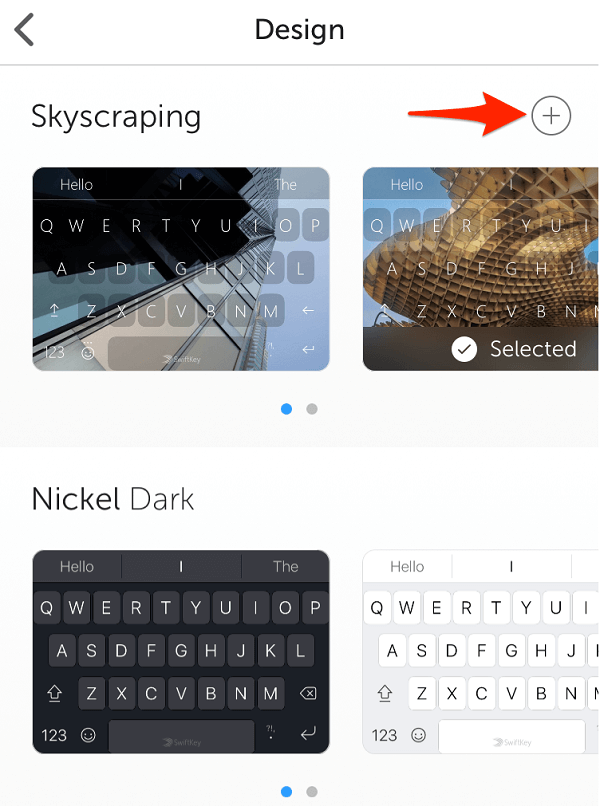
Paso 4 Seleccione la imagen de fondo deseada y ajústela a sus preferencias. Una vez que haya terminado, toque el botón Siguiente.
Paso 5 Cuando se le solicite, ajuste la superposición negra y presione el botón Listo para confirmarlo. Ahora, puede probar el teclado con imágenes en su navegador o aplicaciones de mensajes.
A veces, el fondo del teclado con imágenes puede desaparecer después de la actualización del software. La mejor manera de protegerlo es hacer una copia de seguridad con Respaldo y restauración de datos de Android.
Respaldo y restauración de datos de AndroidIr a Mac
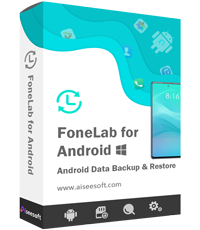
En una palabra, es la mejor manera de hacer una copia de seguridad del fondo del teclado en cualquier modelo de dispositivo Android.
Cómo hacer una copia de seguridad y restaurar la imagen de fondo del teclado

Paso 1 Instala la mejor herramienta de copia de seguridad
Hay dos versiones de Android Data Backup & Restore, una para Windows 10/8/8.1/7 y otra para Mac. Instale el correcto en su computadora y ejecútelo.
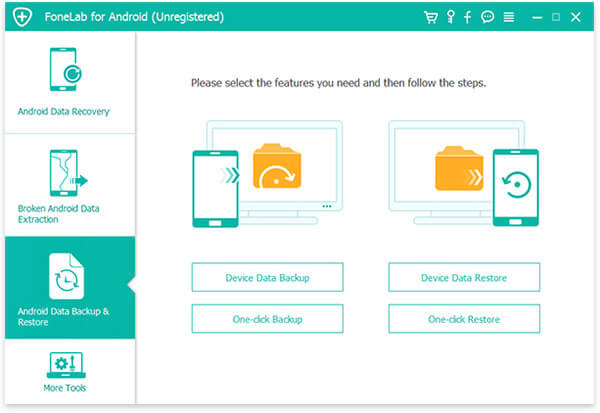
Paso 2 Crear una copia de seguridad para Android
Enciende el Modo de depuración USB en su teléfono y luego conéctelo a su computadora con un cable USB. Cuando la herramienta de copia de seguridad lo detecte, presione el botón Copia de seguridad con un clic para hacer una copia de seguridad para su teléfono Android
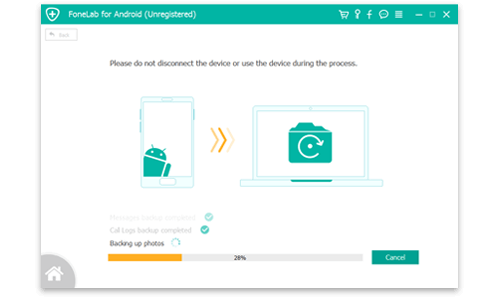
Paso 3 Restaurar fondos de teclado perdidos
Cada vez que no pueda encontrar la imagen de fondo del teclado, conecte su teléfono a la computadora y presione el botón Restaurar con un clic. En la ventana de vista previa, busque y elija el fondo del teclado y decida restaurarlo en su computadora o teléfono inteligente.
Nota: Para hacer una copia de seguridad y restaurar el fondo del teclado en el iPhone, debe leer: Cómo hacer una copia de seguridad de iPhone.
Este tutorial ha compartido 2 métodos para cambiar el fondo del teclado en Android y iPhone. Como puede ver, los usuarios tienen prohibido personalizar el teclado nativo. En cambio, Google Keyboard, SwiftKey y otras aplicaciones de teclado de terceros brindan más opciones personalizadas, incluida la modificación de las imágenes de fondo. También recomendamos Copia de seguridad y restauración de datos de Android para ayudarlo a hacer una copia de seguridad de sus teclados con imágenes y recuperarlos en cualquier momento. Ahora, puede diseñar el teclado virtual en su teléfono inteligente y usar sus fotos como fondo.